Menguji API FHIR di Azure API untuk FHIR
Dalam tutorial sebelumnya, Anda menyebarkan Azure API untuk FHIR dan mendaftarkan aplikasi klien Anda. Anda sekarang siap untuk menguji Azure API untuk FHIR.
Mengambil pernyataan kemampuan
Pertama, kita akan mendapatkan pernyataan kemampuan untuk Azure API Anda untuk FHIR.
- Buka Tukang Pos.
- Ambil pernyataan kemampuan dengan melakukan
GET https://\<FHIR-SERVER-NAME>.azurehealthcareapis.com/metadata. Pada gambar di bawah nama server FHIR adalah fhirserver.
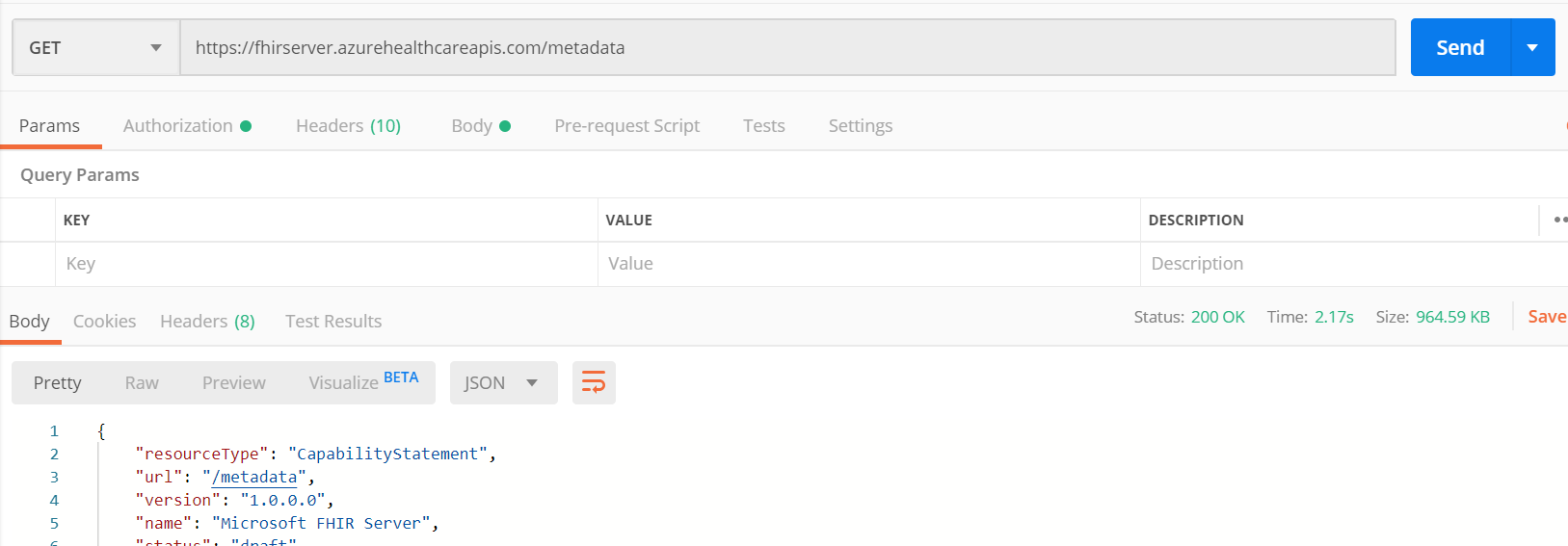
Selanjutnya kita akan mencoba untuk mengambil pasien. Untuk mengambil pasien, masukkan GET https://\<FHIR-SERVER-NAME>.azurehealthcareapis.com/Patient. Anda akan menerima kesalahan 401 Tidak Sah. Kesalahan ini karena Anda belum membuktikan bahwa Anda harus memiliki akses ke data pasien.
Dapatkan pasien dari server FHIR
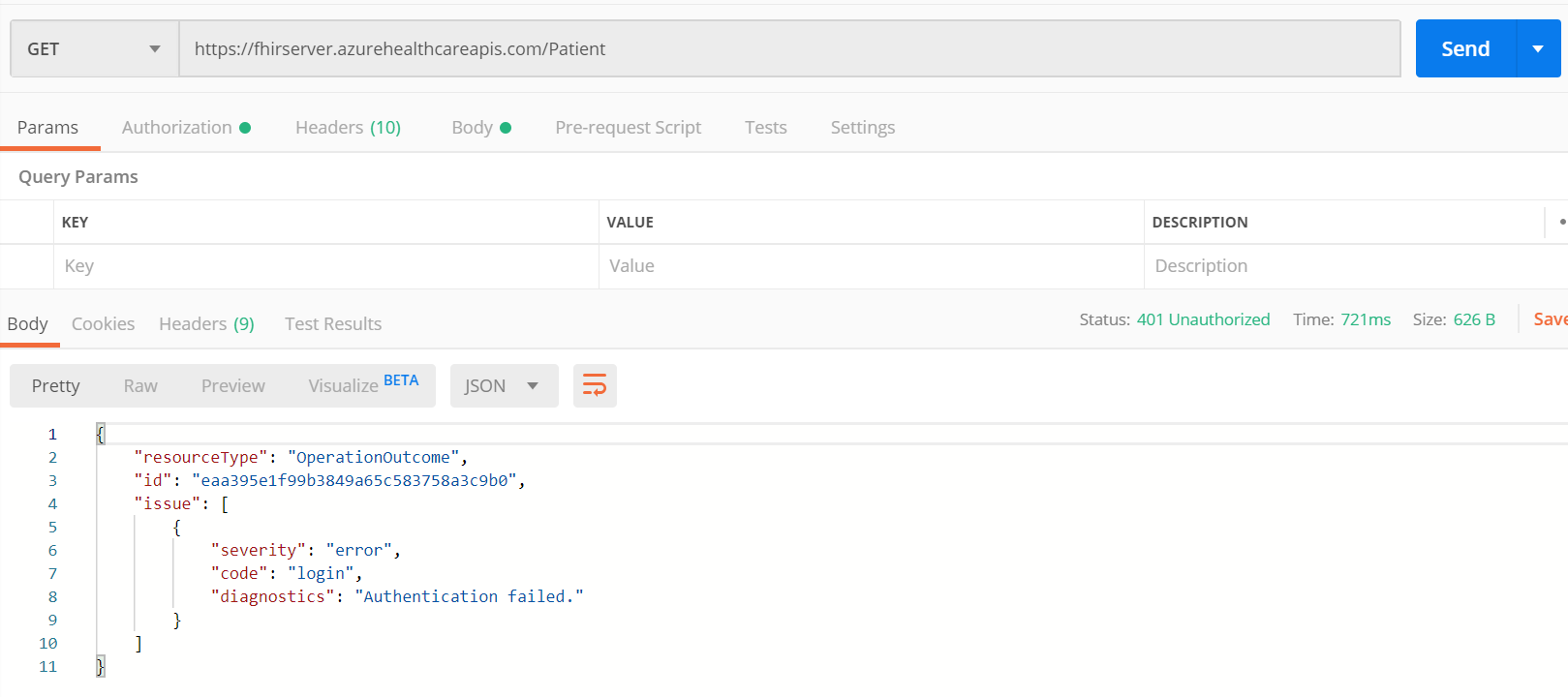
Untuk mendapatkan akses, Anda memerlukan token akses.
- Pilih Otorisasi dan atur Jenis ke OAuth2.0 di Postman.
- Pilih Dapatkan Token Akses Baru.
- Isi bidang dan pilih Minta Token. Di bawah ini Anda dapat melihat nilai untuk setiap bidang untuk tutorial ini.
| Bidang | Nilai |
|---|---|
| Nama Token | Nama untuk token Anda |
| Jenis Pemberian | Kode Otorisasi |
| URL Panggilan Balik | https://www.getpostman.com/oauth2/callback |
| URL Autentikasi | https://login.microsoftonline.com/<AZURE-AD-TENANT-ID>/oauth2/?resource=https://<FHIR-SERVER-NAME.azurehealthcareapis.com> |
| URL Token Akses | https://login.microsoftonline.com/<AZURE-AD-TENANT-ID>/oauth2/token |
| ID Klien | ID klien yang Anda salin selama langkah-langkah sebelumnya |
| Rahasia Klien | <BLANK> |
| Cakupan | <BLANK> |
| Provinsi | 1234 |
| Autentikasi Klien | Mengirim kredensial klien dalam isi |
- Masuk dengan kredensial Anda dan pilih Terima
- Gulir ke bawah pada hasil dan pilih Gunakan Token
- Pilih Kirim lagi di bagian atas dan kali ini Anda akan mendapatkan hasil
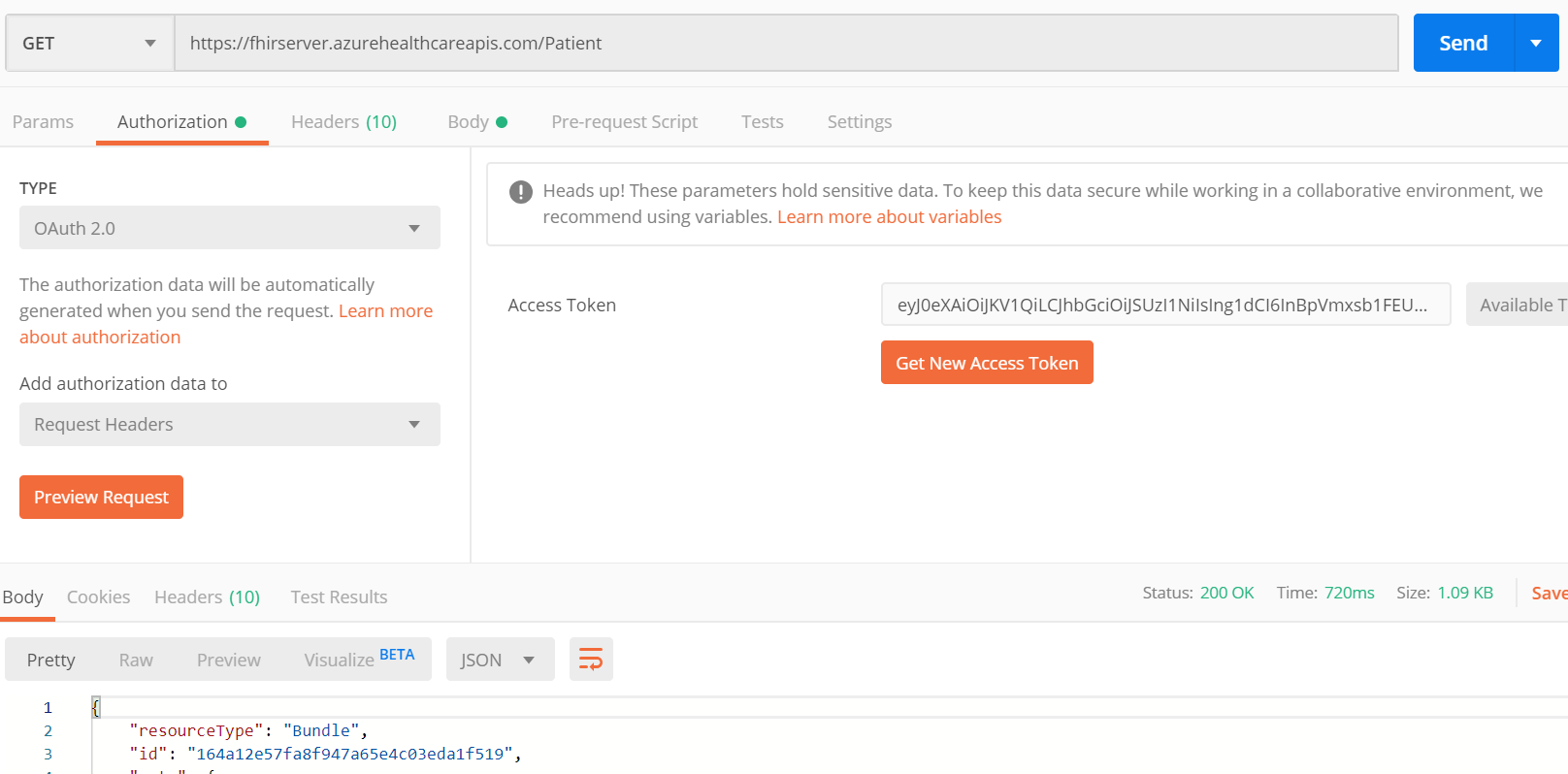
Memposting pasien ke server FHIR
Sekarang Anda memiliki akses, Anda dapat membuat pasien baru. Berikut adalah sampel pasien sederhana yang dapat Anda tambahkan ke server FHIR Anda. Masukkan ini json ke bagian Isi Postman.
{
"resourceType": "Patient",
"active": true,
"name": [
{
"use": "official",
"family": "Kirk",
"given": [
"James",
"Tiberious"
]
},
{
"use": "usual",
"given": [
"Jim"
]
}
],
"gender": "male",
"birthDate": "1960-12-25"
}
POST ini akan membuat pasien baru di server FHIR Anda dengan nama James Tiberious Kirk.
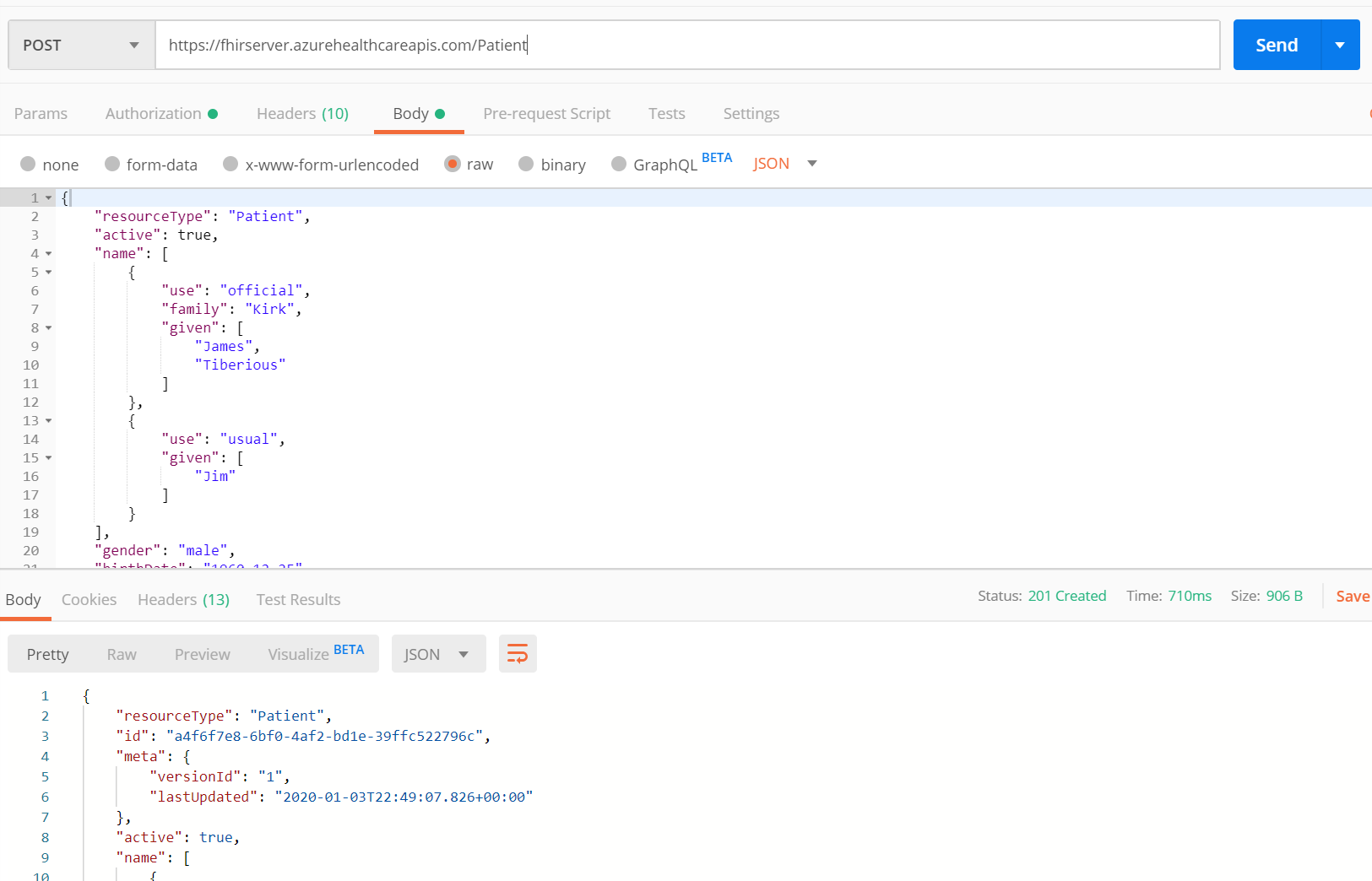
Jika Anda melakukan perintah GET untuk mengambil pasien lagi, Anda akan melihat James Tiberious Kirk tercantum dalam output.
Catatan
Saat mengirim permintaan ke Azure API untuk FHIR, Anda perlu memastikan bahwa Anda telah mengatur header jenis konten ke application/json
Pemecahan masalah akses
Jika Anda mengalami masalah selama salah satu langkah ini, tinjau dokumen yang telah kami susun di Azure Active Directory dan Azure API untuk FHIR.
- Azure AD dan Azure API untuk FHIR - Dokumen ini menguraikan beberapa prinsip dasar Azure Active Directory dan bagaimana ia berinteraksi dengan Azure API untuk FHIR.
- Validasi token akses - Panduan cara penggunaan ini memberikan detail yang lebih spesifik tentang validasi token akses dan langkah-langkah yang harus diambil untuk mengatasi masalah akses.
Langkah berikutnya
Setelah berhasil terhubung ke aplikasi klien, Anda siap untuk menulis aplikasi web Anda.
FHIR® adalah merek dagang terdaftar HL7 dan digunakan dengan izin HL7.